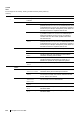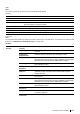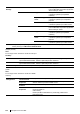Users Guide
132
Pochopení menu Tool Box
Telnet
Password
Nastavuje heslo pro Telnet.
Re-enter
Password
Potvrzuje nastavené heslo.
Connection
Time-Out
Nastavuje časový interval vymezený pro připojení od 1 do 1 000 sekund.
Chcete-li zkonfigurovat funkci IP Filter, zadejte IP adresu pro filtraci do pole Address a masku podsítě do pole
Address Mask. Do každého pole zadejte číselnou hodnotu mezi 0 a 255. K aktuální hodnotě je připojena hvězdička
„*“.
IP Filter Setup Procedure
Můžete nastavit maximálně pět položek, přičemž první nastavená položka má nejvyšší prioritu. Při nastavení
několika filtrů zadejte jako první nejkratší adresu, pak adresu o něco delší, ještě delší adresu a tak dále.
Aktivace tisku od specifikovaného uživatele
Níže je popsán postup aktivace tisku jen z IP adresy „192.168.100.10“.
1 Klikněte na první sloupec v řádku Access List 1.
2 Zadejte „192.168.100.10“ do pole Address a „255.255.255.255“ do pole Address Mask.
3 Zvolte Accept.
4 Klikněte na Apply New Settings.
Deaktivace tisku od specifikovaného uživatele
Níže je popsán postup deaktivace tisku jen z IP adresy „192.168.100.10“.
1 Klikněte na první sloupec v řádku Access List 1.
2 Zadejte „192.168.100.10“ do pole Address a „255.255.255.255“ do pole Address Mask.
3 Zvolte Reject.
4 Klikněte na první sloupec v řádku Access List 2.
5 Zadejte „0.0.0.0“ do pole Address a „0.0.0.0“ do pole Address Mask.
6 Zvolte Accept.
7 Klikněte na Apply New Settings.
Aktivace a deaktivace tisku ze síťových adres
Tisk můžete aktivovat ze síťové adresy „192.168“ a deaktivovat ze síťové adresy „192.168.200“.
Následující příklad popisuje, jak aktivovat tisk z IP adresy „192.168.200.10“.
1 Klikněte na první sloupec v řádku Access List 1.
2 Zadejte „192.168.200.10“ do pole Address a „255.255.255.255“ do pole Address Mask.
3 Zvolte Accept.
4 Klikněte na první sloupec v řádku Access List 2.
5 Zadejte „192.168.200.0“ do pole Address a „255.255.255.0“ do pole Address Mask.
6 Zvolte Reject.
7 Klikněte na první sloupec v řádku Access List 3.
8 Zadejte „192.168.0.0“ do pole Address a „255.255.0.0“ do pole Address Mask.
9 Zvolte Accept.
10 Klikněte n Apply New Settings.